访问winxp共享用户名灰色无法更改取消简单文件共享
破解xp局域网共享限制(XP自由设置共享用户数方法).net

破解xp局域网共享限制(XP自由设置共享用户数方法).net如何做可以让XP可以像2000或2003一样自由设置共享用户数权限开始->运行->gpedit.msc->windows 设置->安全设置->本地策略->安全选项->网络访问:本地的帐户共享和安全模式,设置为:经典—本地帐户以自己的身份验证。
再进行共享设置就能够为用户分配权限了我以前改变这个都是使用:文件夹选项——查看——去除“使用简单文件共享”对勾,net share tool=d:/tool /users:30 把D:/tool文件夹共享为tool,最大30个连接数或者net share tool=d:/tool /unlimited,仍然把tool共享出来,无连接数限制。
xp共享文件夹设置(解决"达到最大连接数,无法同远程计算机连接"问题)1、开启guest账户在桌面上,对准我的电脑按右键--管理--本地用户和组--用户,然后在右边的方框里在对准guest按右键--属性--把帐户已停用的钩取消即可。
2、取消默认的“简单共享” 打开“我的电脑”,依次点击“工具→文件夹选项”,在打开的对话框中选择“查看”选项卡,清空“使用简单共享(推荐)”前的复选框。
3、打开“组策略”编辑窗口,在其中设置:a、依次选择“计算机配置→Windows设置→安全设置→本地策略→安全选项”,双击“网络访问:本地账号的共享和安全模式”策略,将默认设置“仅来宾—本地用户以来宾身份验证”,更改为“经典:本地用户以自己的身份验证”。
b、在安全选项中,找到“使用空白密码的本地账户只允许进行控制台登录”项,停用就可以,否则即使开了guest并改成经典模式还是不能登录。
c、允许Guest用户访问本机:打开组策略编辑器,依次选择“计算机配置→Windows设置→安全设置→本地策略→用户权利指派”,删除“拒绝从网络访问这台计算机”策略中的“GUEST”账号。
共享网络--无法连接打印机--没有权限使用网络资源解决方法和原因
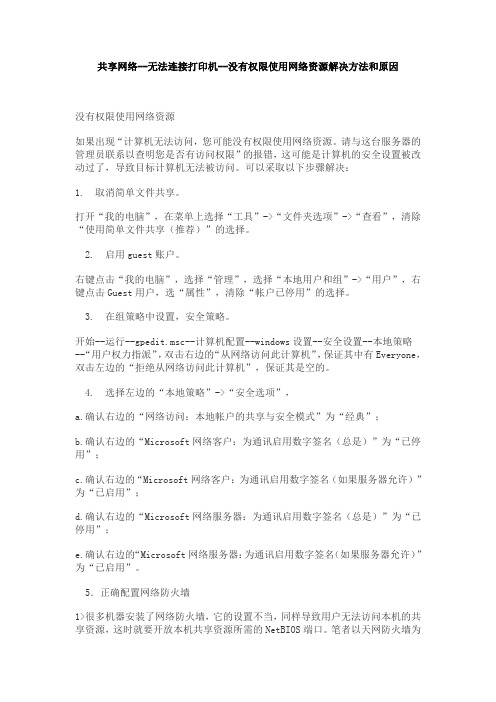
共享网络--无法连接打印机--没有权限使用网络资源解决方法和原因没有权限使用网络资源如果出现“计算机无法访问,您可能没有权限使用网络资源。
请与这台服务器的管理员联系以查明您是否有访问权限”的报错,这可能是计算机的安全设置被改动过了,导致目标计算机无法被访问。
可以采取以下步骤解决:1. 取消简单文件共享。
打开“我的电脑”,在菜单上选择“工具”->“文件夹选项”->“查看”,清除“使用简单文件共享(推荐)”的选择。
2. 启用guest账户。
右键点击“我的电脑”,选择“管理”,选择“本地用户和组”->“用户”,右键点击Guest用户,选“属性”,清除“帐户已停用”的选择。
3. 在组策略中设置,安全策略。
开始--运行--gpedit.msc--计算机配置--windows设置--安全设置--本地策略--“用户权力指派”,双击右边的“从网络访问此计算机”,保证其中有Everyone,双击左边的“拒绝从网络访问此计算机”,保证其是空的。
4. 选择左边的“本地策略”->“安全选项”,a.确认右边的“网络访问:本地帐户的共享与安全模式”为“经典”;b.确认右边的“Microsoft网络客户:为通讯启用数字签名(总是)”为“已停用”;c.确认右边的“Microsoft网络客户:为通讯启用数字签名(如果服务器允许)”为“已启用”;d.确认右边的“Microsoft网络服务器:为通讯启用数字签名(总是)”为“已停用”;e.确认右边的“Microsoft网络服务器:为通讯启用数字签名(如果服务器允许)”为“已启用”。
5.正确配置网络防火墙1>很多机器安装了网络防火墙,它的设置不当,同样导致用户无法访问本机的共享资源,这时就要开放本机共享资源所需的NetBIOS端口。
笔者以天网防火墙为例,在“自定义IP规则”窗口中选中“允许局域网的机器使用我的共享资源”规则,最后点击“保存”按钮,这样就开放了NetBIOS端口。
解决WinXP系统中设置共享出现问题方法

解决WinXP系统中设置共享出现问题方法
导读:现在好多xp系统启用了guest怎么都无法网络访问,到底是什么故障问题呢?解决如下:
应用了guest为什么仍然不能访问
1.默认情况下,xp 禁用guest帐户
2.默认情况下,xp的本地安全策略禁止guest用户从网络访问
3.默认情况下,xp的本地安全策略-用户权限指派里,“空密码用户只能进行控制台登陆”是启用的,也就是说,空密码的任何帐户都不能从网络访问只能本地登陆,guest默认空密码
就是,如果需要使用guest用户访问xp的话,要进行以上的三个设置:启用guest、修改安全策略允许guest从网络访问、禁用3里面的安全策略或者给guest加个密码。
访问xp的时候,要登录对话框中的用户名是灰的,始终是guest用户,不能输入别的用户帐号。
原因是这个安全策略在作怪(管理工具-本地安全策略-安全选项-“网络访问:本地帐户的共享和安全模式”)见附图。
默认情况下,xp的访问方式是“仅来宾”的方式,那么你访问它,当然就固定为guest不能输入其他用户帐号了。
所以,如何访问xp最简单的办法就是:不需要启用guest,仅修改上面的安全策略为“经典”就行了。
其他的系统访问xp就可以自己输入帐户信息。
Window Xp 系统简单共享高级共享设置
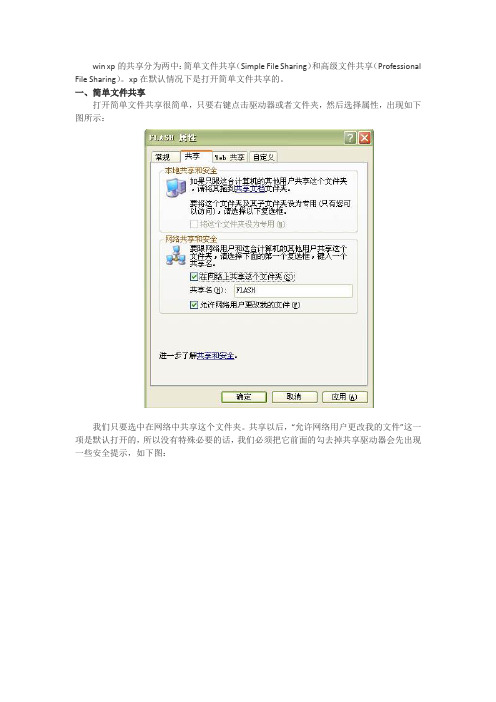
win xp的共享分为两中:简单文件共享(Simple File Sharing)和高级文件共享(Professional File Sharing)。
xp在默认情况下是打开简单文件共享的。
一、简单文件共享打开简单文件共享很简单,只要右键点击驱动器或者文件夹,然后选择属性,出现如下图所示:我们只要选中在网络中共享这个文件夹。
共享以后,“允许网络用户更改我的文件”这一项是默认打开的,所以没有特殊必要的话,我们必须把它前面的勾去掉共享驱动器会先出现一些安全提示,如下图:然后点击共享驱动器,就会出现如图一一样的设置。
开启GUEST帐户这一步很重要,xp默认GUEST帐户是没有开启的,如下图:要允许网络用户访问这台电脑,必须打开GUEST帐户。
依次执行"开始-设置-控制面板-管理工具-计算机管理--本地用户和组-用户"在右边的GUEST账号上单击右键,选"属性"然后去掉"账号已停用"选择,98用网络用户登陆,用户名密码同在XP下刚输入的就行。
如果还是不能访问,可能是本地安全策略限制该用户不能访问。
在启用了GUEST用户或者本地有相应账号的情况下,点击"开始--设置--控制面板--计算机管理--本地安全策略"打开"本地安全指派--拒绝从网络访问这台计算机"的用户列表中如果看到GUEST或者相应账号请删除设置简单文件共享,网络上的任何用户都可以访问,无须密码,简单明了。
二、高级文件共享xp的高级文件共享是通过设置不同的帐户,分别给于不用的权限,即设置ACL(Access Control List,访问控制列表)来规划文件夹和硬盘分区的共享情况达到限制用户访问的目的。
第一、禁止简单文件共享:首先打开一个文件夹,在菜单栏的“工具”,“文件夹选项”,“查看”的选项卡,在高级设置里,去掉“使用简单文件共享(推荐)”,如下图:光是这样并不能启动高级文件共享,这只是禁用了简单文件共享,还必须启用帐户,设置权限,才能达到限制访问的问题。
xp文件不能共享解决办法

xp 不能打开共享文件夹的解决办法
(2007-06-21 09:19:01)
转载▼
标签:
分类:经验与教训
xp
共享文件夹
一:解除对Guest账号的限制
点击“开始→运行”,在“运行”对话框中输入“GPEDIT.MSC”,打开组策略编辑器,依次选择“计算机配置→Windows设置→安全设置→
本地策略→用户权利指派”,双击“拒绝从网络访问这台计算机”策略,删除里面的“Guest”账号。
这样其他用户就能够用Guest账号通过网
络访问使用Windows XP系统的计算机了。
二:更改网络访问模式
打开组策略编辑器,依次选择“计算机配置→Windows设置→安全设置→本地策略→安全选项”,双击“网络访问:本地账号的共享和安全
模式”策略,将默认设置“仅来宾—本地用户以来宾身份验证”,更改为“经典:本地用户以自己的身份验证”。
当该策略改变后,文件的共享方式也有所变化,在启用“经典:本地用户以自己的身份验证”方式后,我们可以对同时访问共享文件的用
户数量进行限制,并能针对不同用户设置不同的访问权限。
三、不过我们可能还会遇到另外一个问题,当用户的口令为空时,访问还是会被拒绝。
原来在“安全选项”中有一个“账户:使用空白密码的
本地账户只允许进行控制台登录”策略默认是启用的,根据Windows XP安全策略中拒绝优先的原则,密码为空的用户通过网络访问使用Windows
XP的计算机时便会被禁止。
我们只要将这个策略停用即可解决问题。
解决Windows XP网络共享访问总是弹出输入Guest密码对话框

回到顶端
打开和关闭简单文件共享
在基于 Windows XP Home Edition 的计算机中简单文件共享始终处于打开状态。默认情况下,在加入到工作组中的基于 Windows XP Professional 的计算机中,简单文件共享界面处于打开状态。加入到域中的基于 Windows XP Professional 的计算机只使用传统的文件共享和安全界面。当使用简单文件共享用户界面(位于文件夹的属性中)时,将同时配置共享和文件权限。
1.打开本地策略管理界面(从管理工具界面中打开)。
2.在 本地策略->用户权利指派 中,找到如下项修改:"从网络访问此计算机" ,打开后把可以访问此计算机的用户或组添加进来。
3.在 本地策略->安全选项 中,找到如下项修改:"网络访问: 本地帐户的共享和安全模式" ,修改成 经典模式 即可。
默认情况是下面的对应关系:
·简单文件共享启用<-对应->“仅来宾”
·简单文件共享禁用<-对应->“经典”
关掉防火墙
检查是否拒绝Guest用户从网络访问本机当你开启了guest账户却还是根本不能访问时,请检查设置是否为拒绝guest从网络访问计算机,因为XP默认是不允许guest从网络登录的,所以即使开了guest也一样不能访问。在开启了系统Guest用户的情况下解除对Guest账号的限制,点击“开始→运行”,在“运行”对话框中输入“GPEDIT.MSC”,打开组策略编辑器,依次选择“计算机配置→Windows设置→安全设置→本地策略→用户权利指派”,双击“拒绝从网络访问这台计算机”策略,删除里面的“GUEST”账号。这样其他用户就能够用Guest账号通过网络访问使用Windows XP系统的计算机了。
同一路由器两台电脑的文件共享方式
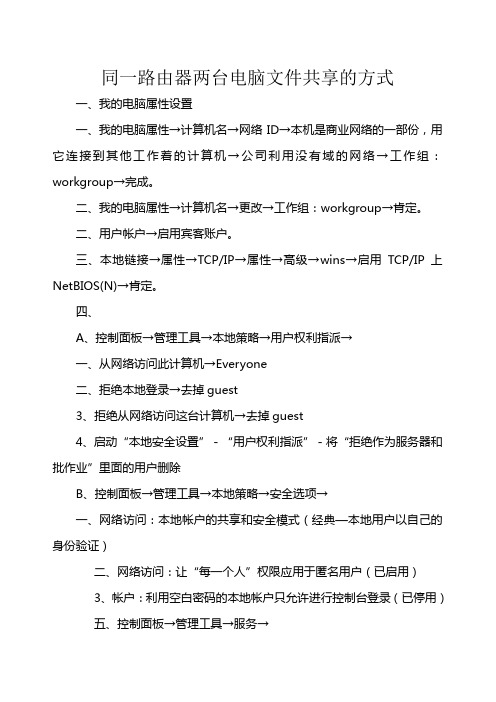
同一路由器两台电脑文件共享的方式一、我的电脑属性设置一、我的电脑属性→计算机名→网络ID→本机是商业网络的一部份,用它连接到其他工作着的计算机→公司利用没有域的网络→工作组:workgroup→完成。
二、我的电脑属性→计算机名→更改→工作组:workgroup→肯定。
二、用户帐户→启用宾客账户。
三、本地链接→属性→TCP/IP→属性→高级→wins→启用TCP/IP上NetBIOS(N)→肯定。
四、A、控制面板→管理工具→本地策略→用户权利指派→一、从网络访问此计算机→Everyone二、拒绝本地登录→去掉guest3、拒绝从网络访问这台计算机→去掉guest4、启动“本地安全设置”-“用户权利指派”-将“拒绝作为服务器和批作业”里面的用户删除B、控制面板→管理工具→本地策略→安全选项→一、网络访问:本地帐户的共享和安全模式(经典—本地用户以自己的身份验证)二、网络访问:让“每一个人”权限应用于匿名用户(已启用)3、帐户:利用空白密码的本地帐户只允许进行控制台登录(已停用)五、控制面板→管理工具→服务→一、Computer Browser(已启动)二、Server(已启动)3、TCP/IP NetBIOS Helper(已启动)4、Telnet(已启动)六、控制面板→管理工具→文件夹选项→查看→利用简单文件共享(推荐)不选取第一章:共享的前提工作:1.更改不同的计算机名,设置相同的工作组!2.我的电脑右键-管理-计算机管理-本地用户和组-用户:更改管理员用户名3.手动设置IP,将ip设置在同一个网段,子网掩码和DNS解析相同4.如何设置DNS解析:首先你可利用自动获取,然后在开始-运行里面输入cmd后回车,在命令里面输入ipconfig/all后回车5.运行里输入回车打开服务第二章:共享的准备工作(注意设置完成后最好重启一下生效):1.开始-设置-控制面板-防火墙-例外-勾选“文件和打印机共享”!固然你也可以关闭防火墙。
【图解】WinXP文件网络共享设置
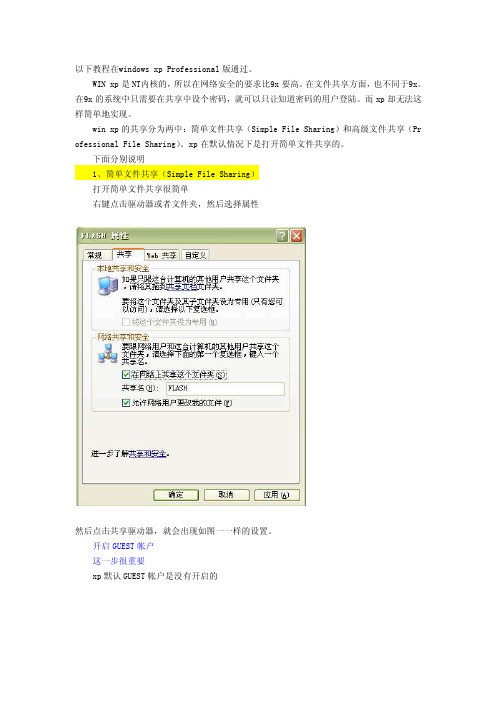
以下教程在w indow s xp Profes siona l版通过。
WIN xp是NT内核的,所以在网络安全的要求比9x要高。
在文件共享方面,也不同于9x。
在9x的系统中只需要在共享中设个密码,就可以只让知道密码的用户登陆。
而xp却无法这样简单地实现。
win xp的共享分为两中:简单文件共享(Simple File Sharin g)和高级文件共享(Pr ofes siona l File Sharin g)。
xp在默认情况下是打开简单文件共享的。
下面分别说明1、简单文件共享(Simple File Sharin g)打开简单文件共享很简单右键点击驱动器或者文件夹,然后选择属性然后点击共享驱动器,就会出现如图一一样的设置。
开启GUES T帐户这一步很重要xp默认GU EST帐户是没有开启的要允许网络用户访问这台电脑,必须打开GU EST帐户。
依次执行"开始-设置-控制面板-管理工具-计算机管理--本地用户和组-用户"在右边的GU EST账号上单击右键,选"属性"然后去掉"账号已停用"选择,98用网络用户登陆,用户名密码同在XP下刚输入的就行。
如果还是不能访问,可能是本地安全策略限制该用户不能访问。
在启用了GU EST用户或者本地有相应账号的情况下,点击"开始--设置--控制面板--计算机管理--本地安全策略"打开"本地安全指派--拒绝从网络访问这台计算机"的用户列表中如果看到G UEST或者相应账号请删除设置简单文件共享,网络上的任何用户都可以访问,无须密码,简单明了。
2、高级文件共享(Profes siona l File Sharin g)xp的高级文件共享是通过设置不同的帐户,分别给于不用的权限,即设置ACL(Access Contro l List,访问控制列表)来规划文件夹和硬盘分区的共享情况达到限制用户访问的目的。
windows XP 共享无法访问
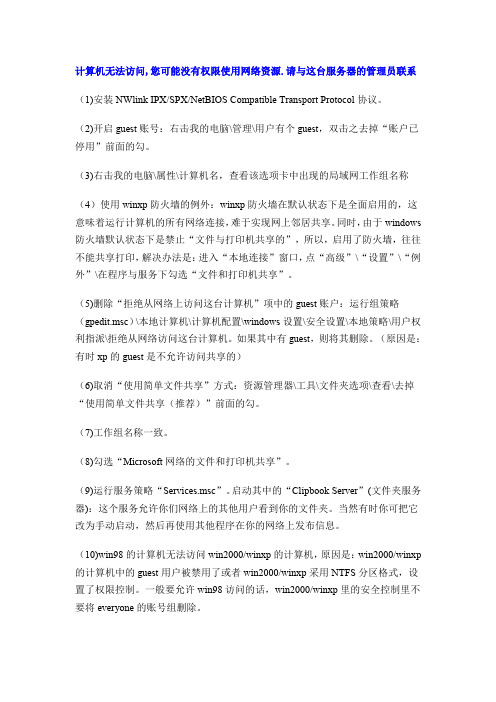
计算机无法访问,您可能没有权限使用网络资源.请与这台服务器的管理员联系(1)安装NWlink IPX/SPX/NetBIOS Compatible Transport Protocol协议。
(2)开启guest账号:右击我的电脑\管理\用户有个guest,双击之去掉“账户已停用”前面的勾。
(3)右击我的电脑\属性\计算机名,查看该选项卡中出现的局域网工作组名称(4)使用winxp防火墙的例外:winxp防火墙在默认状态下是全面启用的,这意味着运行计算机的所有网络连接,难于实现网上邻居共享。
同时,由于windows 防火墙默认状态下是禁止“文件与打印机共享的”,所以,启用了防火墙,往往不能共享打印,解决办法是:进入“本地连接”窗口,点“高级”\“设置”\“例外”\在程序与服务下勾选“文件和打印机共享”。
(5)删除“拒绝从网络上访问这台计算机”项中的guest账户:运行组策略(gpedit.msc)\本地计算机\计算机配置\windows设置\安全设置\本地策略\用户权利指派\拒绝从网络访问这台计算机。
如果其中有guest,则将其删除。
(原因是:有时xp的guest是不允许访问共享的)(6)取消“使用简单文件共享”方式:资源管理器\工具\文件夹选项\查看\去掉“使用简单文件共享(推荐)”前面的勾。
(7)工作组名称一致。
(8)勾选“Microsoft网络的文件和打印机共享”。
(9)运行服务策略“Services.msc”。
启动其中的“Clipbook Server”(文件夹服务器):这个服务允许你们网络上的其他用户看到你的文件夹。
当然有时你可把它改为手动启动,然后再使用其他程序在你的网络上发布信息。
(10)win98的计算机无法访问win2000/winxp的计算机,原因是:win2000/winxp 的计算机中的guest用户被禁用了或者win2000/winxp采用NTFS分区格式,设置了权限控制。
XP中无法共享文件夹解决办法
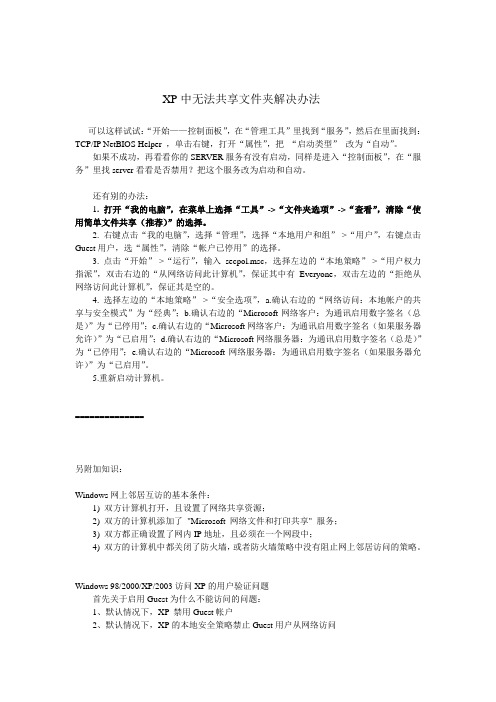
XP中无法共享文件夹解决办法可以这样试试:“开始——控制面板”,在“管理工具”里找到“服务”,然后在里面找到:TCP/IP NetBIOS Helper ,单击右键,打开“属性”,把“启动类型”改为“自动”。
如果不成功,再看看你的SERVER服务有没有启动,同样是进入“控制面板”,在“服务”里找server看看是否禁用?把这个服务改为启动和自动。
--------------还有别的办法:1. 打开“我的电脑”,在菜单上选择“工具”->“文件夹选项”->“查看”,清除“使用简单文件共享(推荐)”的选择。
2. 右键点击“我的电脑”,选择“管理”,选择“本地用户和组”->“用户”,右键点击Guest用户,选“属性”,清除“帐户已停用”的选择。
3. 点击“开始”->“运行”,输入secpol.msc,选择左边的“本地策略”->“用户权力指派”,双击右边的“从网络访问此计算机”,保证其中有Everyone,双击左边的“拒绝从网络访问此计算机”,保证其是空的。
4. 选择左边的“本地策略”->“安全选项”,a.确认右边的“网络访问:本地帐户的共享与安全模式”为“经典”;b.确认右边的“Microsoft网络客户:为通讯启用数字签名(总是)”为“已停用”;c.确认右边的“Microsoft网络客户:为通讯启用数字签名(如果服务器允许)”为“已启用”;d.确认右边的“Microsoft网络服务器:为通讯启用数字签名(总是)”为“已停用”;e.确认右边的“Microsoft网络服务器:为通讯启用数字签名(如果服务器允许)”为“已启用”。
5.重新启动计算机。
==============另附加知识:Windows网上邻居互访的基本条件:1) 双方计算机打开,且设置了网络共享资源;2) 双方的计算机添加了"Microsoft 网络文件和打印共享" 服务;3) 双方都正确设置了网内IP地址,且必须在一个网段中;4) 双方的计算机中都关闭了防火墙,或者防火墙策略中没有阻止网上邻居访问的策略。
WinXP局域网共享访问故障的解决
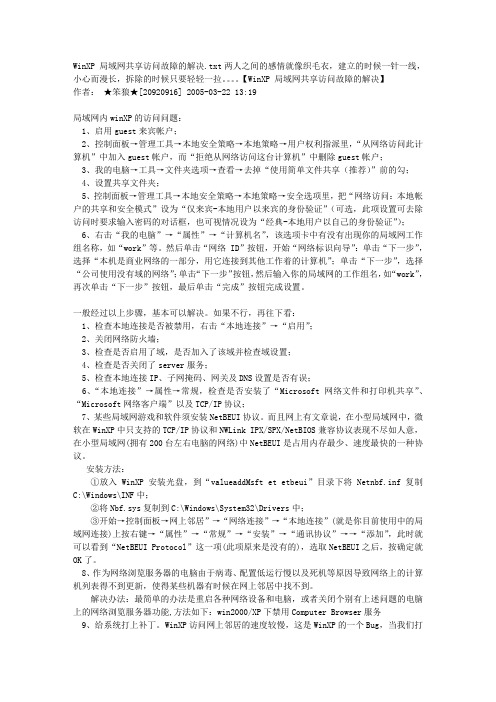
WinXP 局域网共享访问故障的解决.txt两人之间的感情就像织毛衣,建立的时候一针一线,小心而漫长,拆除的时候只要轻轻一拉。
【WinXP 局域网共享访问故障的解决】作者:★笨狼★[20920916] 2005-03-22 13:19局域网内winXP的访问问题:1、启用guest来宾帐户;2、控制面板→管理工具→本地安全策略→本地策略→用户权利指派里,“从网络访问此计算机”中加入guest帐户,而“拒绝从网络访问这台计算机”中删除guest帐户;3、我的电脑→工具→文件夹选项→查看→去掉“使用简单文件共享(推荐)”前的勾;4、设置共享文件夹;5、控制面板→管理工具→本地安全策略→本地策略→安全选项里,把“网络访问:本地帐户的共享和安全模式”设为“仅来宾-本地用户以来宾的身份验证”(可选,此项设置可去除访问时要求输入密码的对话框,也可视情况设为“经典-本地用户以自己的身份验证”);6、右击“我的电脑”→“属性”→“计算机名”,该选项卡中有没有出现你的局域网工作组名称,如“work”等。
然后单击“网络 ID”按钮,开始“网络标识向导”:单击“下一步”,选择“本机是商业网络的一部分,用它连接到其他工作着的计算机”;单击“下一步”,选择“公司使用没有域的网络”;单击“下一步”按钮,然后输入你的局域网的工作组名,如“work”,再次单击“下一步”按钮,最后单击“完成”按钮完成设置。
一般经过以上步骤,基本可以解决。
如果不行,再往下看:1、检查本地连接是否被禁用,右击“本地连接”→“启用”;2、关闭网络防火墙;3、检查是否启用了域,是否加入了该域并检查域设置;4、检查是否关闭了server服务;5、检查本地连接IP、子网掩码、网关及DNS设置是否有误;6、“本地连接”→属性→常规,检查是否安装了“Microsoft网络文件和打印机共享”、“Microsoft网络客户端”以及TCP/IP协议;7、某些局域网游戏和软件须安装NetBEUI协议。
访问共享提示输入密码且用户名为灰色的原因及解决方法
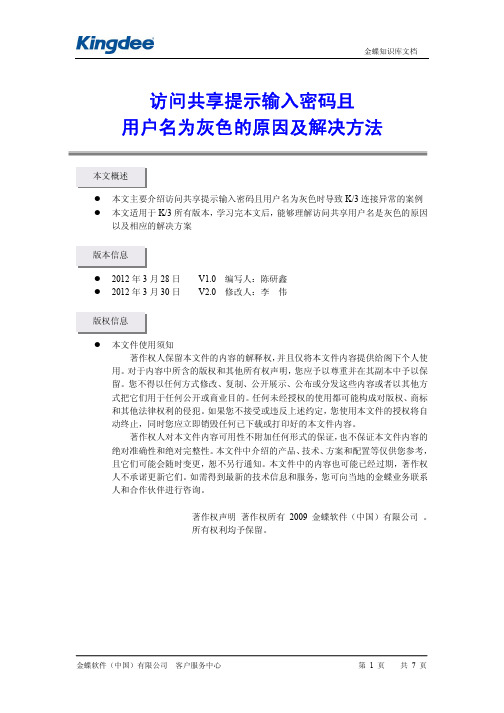
访问共享提示输入密码且用户名为灰色的原因及解决方法本文概述z本文主要介绍访问共享提示输入密码且用户名为灰色时导致K/3连接异常的案例z本文适用于K/3所有版本,学习完本文后,能够理解访问共享用户名是灰色的原因以及相应的解决方案版本信息z2012年3月28日V1.0 编写人:陈研鑫z2012年3月30日V2.0 修改人:李伟版权信息z本文件使用须知著作权人保留本文件的内容的解释权,并且仅将本文件内容提供给阁下个人使用。
对于内容中所含的版权和其他所有权声明,您应予以尊重并在其副本中予以保留。
您不得以任何方式修改、复制、公开展示、公布或分发这些内容或者以其他方式把它们用于任何公开或商业目的。
任何未经授权的使用都可能构成对版权、商标和其他法律权利的侵犯。
如果您不接受或违反上述约定,您使用本文件的授权将自动终止,同时您应立即销毁任何已下载或打印好的本文件内容。
著作权人对本文件内容可用性不附加任何形式的保证,也不保证本文件内容的绝对准确性和绝对完整性。
本文件中介绍的产品、技术、方案和配置等仅供您参考,且它们可能会随时变更,恕不另行通知。
本文件中的内容也可能已经过期,著作权人不承诺更新它们。
如需得到最新的技术信息和服务,您可向当地的金蝶业务联系人和合作伙伴进行咨询。
著作权声明著作权所有 2009 金蝶软件(中国)有限公司。
所有权利均予保留。
目 录1. 业务背景 (2)2. 原因分析 (3)3. 解决方案 (4)3.1 来宾帐户被禁用的情况 (4)3.2 来宾帐户设置了密码的情况 (6)3.3 来宾帐户属性勾选了“用户下次登录时须更改密码” 的情况 (6)3.4 来宾帐户密码过期的情况 (7)1. 业务背景K/3中间层服务器在部署时,为避免需要在中间层服务器上添加客户端的同名同密码用户,而采用信任方式注册中间层组件,并在中间层服务器的本地安全策略中设置【网络访问:本地账户的共享和安全模式】策略为“仅来宾—本地用户以来宾身份验证”。
XP不能访问共享文件夹
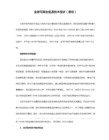
原因:Win2000/XP 中存在安全策略限制。
有时,Win2000/XP" 聪明"过了头,虽然我们已经启用了 Guest 账户,从Win98
中却仍然无法访问Win2000/XP ,比如使用了类似瑞星等的防火墙漏洞修补,它会修改 "
拒绝从网络访问这台计算机 "的策略,按下面的方法修改回来:
的方式,那么你访问它,当然就固定为 Guest 不能输入其他用户帐号了。
所以,访问XP 最简单的方法就是:不用启用 Guest ,仅修改上面的安全策略为 "经典"
就行了。别的系统访问 XP 就可以自己输入帐户信息。
至于访问2003 ,默认情况下2003 禁用Guest ,但是没有 XP
对策三:停用本地连接上的防火墙。防火墙是充当网络与外部世界之间的保卫边界的安全系统
,微软在 WinXP 中为用户提供了一个内置的 Internet连接防火墙(ICF
),启用后可以限制某些不安全信息从外部进入内部网络。不过,如果您是在本地连接上启用
了这个防火墙,那么就会造成工作组之间无法互访,出现 "XXX 无法访问"、"
窗口中选择显示文件才可以看到该目录。
对策五:启用Win98 中的"文件及打印机共享"
。这是一个很简单但却经常被人忽略的问题,就是装有 Win2000/XP 的机器虽然可以从"
网上邻居"中发现装有Win98 的机器,但却无法访问,这是因为 Win98 未启用"
允许其他用户访问我的文件 "而造成的,启用该选项就可以解决这个问题。
方法一:解除对Guest 账号的限制
运行gpedit.msc,打开组策略编辑器,依次选择 “计算机配置→windows设置→安全设置→本地策略→用户权利指派”,双击“拒绝从网络访问这台计算机 ”策略,删除“Guest ”账号。这样其他用户就能够用 Guest 账号通过网络访问了。
网络共享显示计算机无法访问您可能没有权限使用网络资源请咨询管理员的解决方法
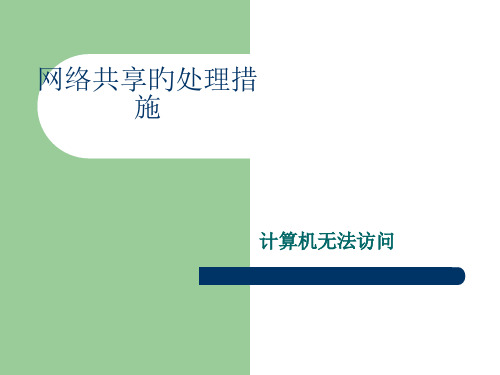
为何运营了“网络安装向导”旳Windows XP旳共 享资源就能被工作组中旳其他计算机访问呢?其实运 营“网络安装向导”只是一种表面现象,主要旳是运 营了它之后就修改了“本地安全设置”中旳两条策略:
1.启用了“账户:客户账户状态”(在“安 全设置→本地策略→安全选项”下),这条设 置实际上就是启用了guest账户;
(5)取消“使用简朴文件共享”方式:资源管理器\ 工具\文件夹选项\查看\去掉“使用简朴文件共享(推 荐)”前面旳勾。
(6)工作组名称一致。 (7)勾选“Microsoft网络旳文件和打印机共享”。
计算机无法访问,您可能没有权限使用网络资源
(8)运营服务策略“Services.msc”。开启其中旳 “Clipbook Server”(文件夹服务器):这个服务允许 你们网络上旳其他顾客看到你旳文件夹。当然有时你 可把它改为手动开启,然后再使用其他程序在你旳网 络上公布信息。
假设两台电脑做成局域网,win xp和win 2023
例如两台电脑, 一台2023一台XP,经常会出现,2023不 能访问XP系统.或者访问旳时候提醒你输入顾客名和 密码.处理措施如下.
第一种问题:假如2023 在访问XP旳时候出现 图片1要求你输入顾客 名和密码.
上面图片上旳问题是,因为guest来宾帐号被停用,处理 Байду номын сангаас施如下:
认状态下是全方面启用旳,这意味着运营计算机旳全部网络连接, 难于实现网上邻居共享。同步,因为windows防火墙默认状态 下是禁止“文件与打印机共享旳”,所以,启用了防火墙,往往 不能共享打印,处理方法是:进入“本地连接”窗口,点“高 级”\“设置”\“例外”\在程序与服务下勾选“文件和打印机共 享”。
共享文件夹报错:无法访问,您可能没有权限使用网络资源的解决方法

错误类型:A、“登录失败:未授予用户在此计算机上的请求登录类型。
”B、“无法访问,您可能没有权限使用网络资源。
请与这台服务器的管理员联系以查明您是否有访问权限。
”若出现B--“xxx无法访问,您可能没有权限使用网络资源。
请与这台服务器的管理员联系以查明您是否有访问权限”错误,有可能是计算机的安全设置问题,使目标计算机无法访问,解决参考:1. 取消简单文件共享。
打开“我的电脑”,在菜单上选择“工具”--“文件夹选项”--“查看”--取消“使用简单文件共享(推荐)”。
2. 启用guest账户。
“我的电脑”--右键--“管理”--“本地用户和组”--“用户”--Guest用户--右键--“属性”--取消“帐户已停用”。
3. 在组策略中设置安全策略。
开始--运行--gpedit.msc--计算机配置--windows设置--安全设置--本地策略--“用户权力指派”,双击右边“从网络访问此计算机”,看有Everyone否,无则添加。
双击左边的“拒绝从网络访问此计算机”,保证为空的。
4. 选择左边的“本地策略”->“安全选项”,a.确认右边的“网络访问:本地帐户的共享与安全模式”为“经典”;b.确认右边的“Microsoft网络客户:为通讯启用数字签名(总是)”为“已停用”;c.确认右边的“Microsoft网络客户:为通讯启用数字签名(如果服务器允许)”为“已启用”;d.确认右边的“Microsoft网络服务器:为通讯启用数字签名(总是)”为“已停用”;e.确认右边的“Microsoft网络服务器:为通讯启用数字签名(如果服务器允许)”为“已启用”。
5.正确配置网络防火墙1>很多机器安装了网络防火墙,它的设置不当,同样导致用户无法访问本机的共享资源,这时就要开放本机共享资源所需的NetBIOS端口。
笔者以天网防火墙为例,在“自定义IP规则”窗口中选中“允许局域网的机器使用我的共享资源”规则,最后点击“保存”按钮,这样就开放了NetBIOS端口。
共享网络--无法连接打印机--没有权限使用网络资源解决方法和原因

没有权限使用网络资源如果出现“计算机无法访问,您可能没有权限使用网络资源。
请与这台服务器的管理员联系以查明您是否有访问权限”的报错,这可能是计算机的安全设置被改动过了,导致目标计算机无法被访问。
可以采取以下步骤解决:1. 取消简单文件共享。
打开“我的电脑”,在菜单上选择“工具”->“文件夹选项”->“查看”,清除“使用简单文件共享(推荐)”的选择。
2. 启用guest账户。
右键点击“我的电脑”,选择“管理”,选择“本地用户和组”->“用户”,右键点击Guest用户,选“属性”,清除“帐户已停用”的选择。
3. 在组策略中设置,安全策略。
开始--运行--gpedit.msc--计算机配置--windows设置--安全设置--本地策略--“用户权力指派”,双击右边的“从网络访问此计算机”,保证其中有Everyone,双击左边的“拒绝从网络访问此计算机”,保证其是空的。
4. 选择左边的“本地策略”->“安全选项”,a.确认右边的“网络访问:本地帐户的共享与安全模式”为“经典”;b.确认右边的“Microsoft网络客户:为通讯启用数字签名(总是)”为“已停用”;c.确认右边的“Microsoft网络客户:为通讯启用数字签名(如果服务器允许)”为“已启用”;d.确认右边的“Microsoft网络服务器:为通讯启用数字签名(总是)”为“已停用”;e.确认右边的“Microsoft网络服务器:为通讯启用数字签名(如果服务器允许)”为“已启用”。
5.正确配置网络防火墙1>很多机器安装了网络防火墙,它的设置不当,同样导致用户无法访问本机的共享资源,这时就要开放本机共享资源所需的NetBIOS端口。
笔者以天网防火墙为例,在“自定义IP规则”窗口中选中“允许局域网的机器使用我的共享资源”规则,最后点击“保存”按钮,这样就开放了NetBIOS端口。
2>关闭windows自带防火墙。
6.合理设置用户访问权限网络中很多机器使用NTFS文件系统,它的ACL功能(访问控制列表)可以对用户的访问权限进行控制,用户要访问这些机器的共享资源,必须赋予相应的权限才行。
解决XP不能访问共享文件夹
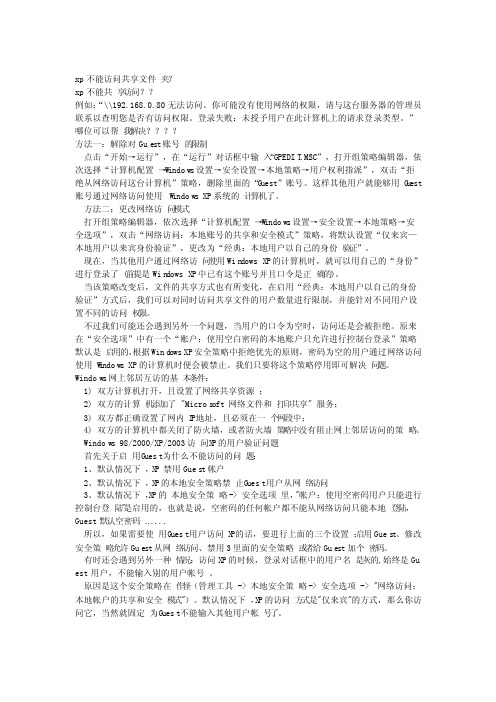
xp不能访问共享文件夹?xp不能共享访问??例如:“\\192.168.0.80无法访问。
你可能没有使用网络的权限,请与这台服务器的管理员联系以查明您是否有访问权限。
登录失败:未授予用户在此计算机上的请求登录类型。
”哪位可以帮我解决方法一:解除对Gue st账号的限制点击“开始→运行”,在“运行”对话框中输入“GPEDIT.MSC”,打开组策略编辑器,依次选择“计算机配置→W indow s设置→安全设置→本地策略→用户权利指派”,双击“拒绝从网络访问这台计算机”策略,删除里面的“G uest”账号。
这样其他用户就能够用G u est 账号通过网络访问使用W indow s XP系统的计算机了。
方法二:更改网络访问模式打开组策略编辑器,依次选择“计算机配置→W indow s设置→安全设置→本地策略→安全选项”,双击“网络访问:本地账号的共享和安全模式”策略,将默认设置“仅来宾—本地用户以来宾身份验证”,更改为“经典:本地用户以自己的身份验证”。
现在,当其他用户通过网络访问使用Win dowsXP的计算机时,就可以用自己的“身份”进行登录了(前提是Win dowsXP中已有这个账号并且口令是正确的)。
当该策略改变后,文件的共享方式也有所变化,在启用“经典:本地用户以自己的身份验证”方式后,我们可以对同时访问共享文件的用户数量进行限制,并能针对不同用户设置不同的访问权限。
不过我们可能还会遇到另外一个问题,当用户的口令为空时,访问还是会被拒绝。
原来在“安全选项”中有一个“账户:使用空白密码的本地账户只允许进行控制台登录”策略默认是启用的,根据Wind ows XP安全策略中拒绝优先的原则,密码为空的用户通过网络访问使用W i ndow s XP的计算机时便会被禁止。
局域网共享文件夹打不开及如何取消共享
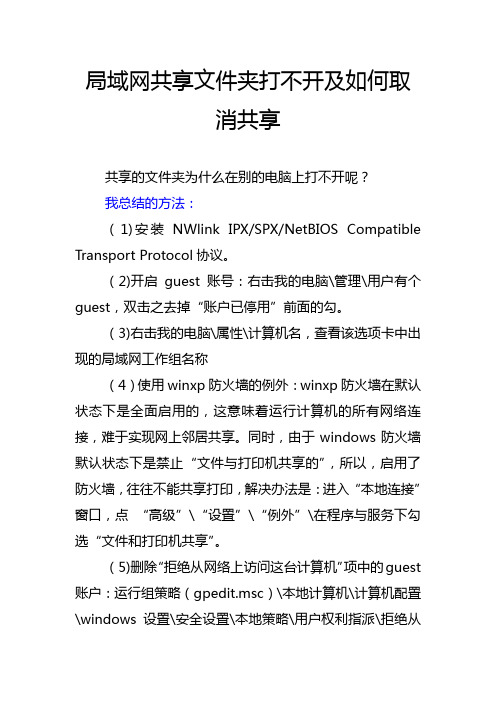
局域网共享文件夹打不开及如何取消共享共享的文件夹为什么在别的电脑上打不开呢?我总结的方法:(1)安装NWlink IPX/SPX/NetBIOS Compatible Transport Protocol协议。
(2)开启guest账号:右击我的电脑\管理\用户有个guest,双击之去掉“账户已停用”前面的勾。
(3)右击我的电脑\属性\计算机名,查看该选项卡中出现的局域网工作组名称(4)使用winxp防火墙的例外:winxp防火墙在默认状态下是全面启用的,这意味着运行计算机的所有网络连接,难于实现网上邻居共享。
同时,由于windows防火墙默认状态下是禁止“文件与打印机共享的”,所以,启用了防火墙,往往不能共享打印,解决办法是:进入“本地连接”窗口,点“高级”\“设臵”\“例外”\在程序与服务下勾选“文件和打印机共享”。
(5)删除“拒绝从网络上访问这台计算机”项中的guest 账户:运行组策略(gpedit.msc)\本地计算机\计算机配臵\windows 设臵\安全设臵\本地策略\用户权利指派\拒绝从网络访问这台计算机。
如果其中有guest,则将其删除。
(原因是:有时xp的guest是不允许访问共享的)(6)取消“使用简单文件共享”方式:资源管理器\工具\文件夹选项\查看\去掉“使用简单文件共享(推荐)”前面的勾。
(7)工作组名称一致。
(8)勾选“Microsoft网络的文件和打印机共享”。
(9)运行服务策略“Services.msc”。
启动其中的“Clipbook Server”(文件夹服务器):这个服务允许你们网络上的其他用户看到你的文件夹。
当然有时你可把它改为手动启动,然后再使用其他程序在你的网络上发布信息。
(10)win98的计算机无法访问win2000/winxp的计算机,原因是:win2000/winxp的计算机中的guest用户被禁用了或者win2000/winxp采用NTFS分区格式,设臵了权限控制。
Windows XP文件共享故障解决方案

Windows XP文件共享2007-06-02 23:111.修改工作组名称后才能连接到网络公司局域网扩建后,有部分网络出现瘫痪,一楼层的计算机经常出现找不到局域网上的任何计算机的情况,Ping 也不通。
但是,局域网内的计算机都是通过代理服务器上Internet,虽然找不到局域网内其他计算机,却都能够上Internet。
还有,如果把同计算机所在的工作组名字更改一下,就可以非常快地连接到局域网了。
然而,运行一段时间又会出现同样的问题,只有再次修改工作组名字,又可以连接到局域网。
答:故障的根本原因在于同一广播域内的计算机数量太多,广播占用了大量带宽,从而导致网络故障。
需要注意的是,交换机只能划分碰撞域,而无法划分广播域。
因此,若缩小广播域,就必须在交换机上划分 VLAN(虚拟网),并通过三层交换实现VLAN 间的通讯。
Internet 访问使用 TCP 或 UDP 协议,而 Ping 命令使用的 ICMP 协议和发现网上邻居使用的 NetBEUI 协议全都是基于广播的,这就是为什么可以访问 Internet,却无法彼此 Ping 的原因。
通常情况下,网络内的计算机数量多于 60 台时就应当划分 VLAN,特别是采用多协议的网络,更应当缩小广播域。
如果没有相应的三层设备,无法划分 VLAN,可只安装 TCP/IP 协议,禁用 NetBEUI 协议和“网上邻居”禁用,取消“文件和打印机的共享”。
2.实现Windows 2000/XP 计算机间的完全互访小型局域网由 5 台计算机组建,其中 A 、B、C安装 Windows XP,D、E安装Windows 2000。
Internet接入方式为虚拟拨号 ADSL,使用 A 充当代理服务器,以 ICS 实现 Internet 连接共享,所有计算机均可接入nternet。
其中,D、E 之间可以互访,并且可以访问到;B、C 无法互访,却可以 A 和 D、E;A、D、E 无法访问到 B、C。
- 1、下载文档前请自行甄别文档内容的完整性,平台不提供额外的编辑、内容补充、找答案等附加服务。
- 2、"仅部分预览"的文档,不可在线预览部分如存在完整性等问题,可反馈申请退款(可完整预览的文档不适用该条件!)。
- 3、如文档侵犯您的权益,请联系客服反馈,我们会尽快为您处理(人工客服工作时间:9:00-18:30)。
访问winxp共享用户名灰色无法更改|取消简单文件共享
访问winxp共享用户名灰色无法更改|取消简单文件共享。
客户的网络管理员欲访问在同一个局域网内其他机器的默认管理员共享。
例如:输入\\192.168.0.100\e$,弹出的登陆框只有guest账号用户名,无法选择管理员账号。
连接到对话框中,用户名框显示guest账户,并且是灰色的不可更改。
如何修复呢。
回答:请在192.168.0.100这台机器上执行如下动作:
1、打开资源管理器
2、在工具菜单选择文件夹选项
3、点选查看-高级选项
4、取消勾选“简单文件共享”。
5、确定。
具体的原理分析,请参考下面的描述:(下面的描述原作者是Windows ITPro 亚洲技术论坛blackbird,后经过gnaw0725整理。
您看到的文章源自活动目录seo )
前一段在论坛中常看到很多有关XP的连接与登录问题(其中大部份跟win2003类似),趁周末做个小小的概括,不足之处请各位补充指出。
(1)总是显示错误提示“未授权用户在此计算机上的的请求登陆类型”(登录者win2000 winxp\win2003) 错误提示“没有访问资源的权限”(登录者win98)
原因:是guest在策略中的用户权限中被禁止从网络登录所致,以及(2)中提到的错误。
(注:XP默认,win2003不默认)
解决方法:配置本地安全策略:\安全设置\本地策略\用户权限分配\中的“拒绝从网络访问这台计算机”,把guest删除、保存即可。
(2)系统登录窗口默认以guest用户登录,无法更改。
原因:是XP的安全策略中网络访问中的“本地帐户的共享和安全模式”的身份验证默认是本地用户作为来宾进行验证,即一视同仁,来者皆“客”。
(如XP加入域后则默认为本地用户进行自我验证,且对telnet及终端服务登录之类的交互式登录无效)(注:XP默认,win2003不默认)您看到的文章源自活动目录seo
解决方法:打开本地安全策略\安全设置\本地策略\安全选项\,更改该策略设置。
(3)出现登录窗口,但无论用什么用户都不能登录。
原因:禁用来宾帐户,并且“网络访问:本地帐户的共享和安全模式”安全选项被设置为“仅来宾”。
这时则由Microsoft 网络服务器(SMB 服务)执行的那些网络登录将会失败。
即使你知道管理员用户以及密码都没用,所有的登录都没有反应。
(这种情况似乎问的人较多)
解决方法:更改上面所说的禁止项。
如激活guest用户、设置“本地帐户的共享和安全模式”为经典模式。
(4)有登录窗口,知道某XP的管理员用户名,密码为空(XP在安装时建立用户不提示建立密码),但不能登录。
总是出现“用户帐户限制”的错误提示,登录终端服务也出现类似提示。
原因:因为安全的缘故,本地安全策略默认“使用空白密码的本地帐户只允许进行控制台登录”,也即只能从本地登录,^e^ ~``只能通过连接该计算机的键盘登录,不能以非物理接触方式登录。
也许有的人说,我试了用某密码为空的用户登录,也可以登录。
^e^ ~` 那是因为guest用户没有禁制,在你的该用户登录失败后,自动用guest用户尝试,如果该共享是允许的话就可以登录,否则一样不行。
您看到的文章源自活动目录seo
解决方法:打开本地安全策略\安全设置\本地策略\安全选项\,把该设置禁用。
建议保留该默认安全设置。
gnaw0725注:我再补充四点:
(5)如果您在winxp上创建的共享是磁盘的根目录共享,那么此共享属于远程管理共享,仅允许管理员帐户进行远程连接,普通帐户连接,系统将会提示存取被拒。
关于winxp上创建共享及相关描述,请参看/kb/304040/zh-cn
(6)Internet 防火墙可能阻止浏览和文件共享。
请不要在连接到家庭或办公室网络的网络连接上使用防火墙,或者在防火墙的设置项中的“例外”开启浏览和文件共享
(7)如果TCP/IP组件及相关网络组件文件存在问题,会导致远程连接提示无法连接网络路径。
该现象可能是网络中存在同名的计算机。
可以尝试更改计算机名称。
或者当前计算机是Ghost,但之前并没有进行sysprep的操作抽取硬件信息。
可以尝试重新进行sysprep的操作。
或者TCP/IP组件及相关网络组件文件丢失。
可以尝试重新安装所有网络组件,乃至修复安装。
或者网络组件磁盘文件受损。
可以尝试进行chkdsk /r。
(8)如果是域控制器,netlogon服务的停止也会妨碍远程访问。
请启动该服务,并检查该服务启动异常的原因。
)
:( ~~` 好笑的是,微软说使用远程交互式登录的应用程序“可能”忽略该设置,还有该设置不影响使用域帐户进行的登录。
您看到的文章源自活动目录seo
总结,XP在安全方面下了更多的功夫,而让习惯了2000的广大用户一时不大适用。
话虽然这么说,但XP其实已经为我们想好了一些方便的方法了,可是我们很多朋友没有去使用了。
因为,XP在默认时是为了让你个人使用的,没有连接网络。
而在你想连接网络时,
其实只要你运行“网络安装向导”,在这个向导的过程,它会把XP默认的几个禁止项目给打开(如guest激活、策略中guest禁止从网络登录的列表删除),而当你在文件夹属性中,把XP默认的那个“使用简单文件共享”的选项去掉的话,第3点中提到的(网络访问:本地帐户的共享和安全模式”安全选项被设置为“仅来宾”的设置也会相应更改为经典模式。
所以说,建议大家用这个安装向导,以及以前常用的一些属性设置已经恢复我们以前常用的2000的网络连接了。
而所谓的安全策略只是这些设置的集中表现以及管理方面的细化。
希望大家把从上面所提到的一些问题以及解决方法综合起来,去解决你xp连接中遇到的问题。
